Pridėkite „AirPlay“ tipo veidrodį prie senesnių „Mac“ ir „Windows“
Vakar aš atnaujinau savo OS X Mountain Lion savo„Mac Mini“. Savo nusivylimui sužinojau, kad naujoji „AirPlay Mirroring“ funkcija veikia tik su 2011 m. Vidurio (arba naujesniais) „Mac“. Todėl aš ieškojau alternatyvos ir radau tokią „Mac“, kuri nepadarė pjaustymo, ir „Windows“ kompiuterius.
Anot „Apple“, yra tam tikrų „Mountain Lion“ funkcijų specifiniams reikalavimams. „AirPlay“ veidrodis veikia tik su šiais „Mac“.
Reikia antrosios kartos „Apple TV“ ar naujesnės versijos. Palaiko šiuos „Mac“ modelius:
- „iMac“ (2011 m. vidurys arba naujesnė versija)
- „Mac mini“ (2011 m. Vidurys ar naujesnė versija)
- „MacBook Air“ (2011 m. Vidurys ar naujesnė versija)
- „MacBook Pro“ (2011 m. Pradžia ar naujesnė versija)
Rimtai? „Mac“ vos nepraleido šios naujos, grobančios funkcijos, „OS X Mountain Lion“, pjūvio. Užuot rūpėjęsis naujos įrangos pirkimu, nes esu įsitikinęs, kad „Apple“ nori, aš pradėjau ieškoti trečiosios šalies alternatyvos. Radau puikią programą „AirParrot“ (nuoroda žemiau), kuri užpildo „AirPlay Mirroring“ tuštumą. Tai ne tik veikia su senesniais „Mac“ kompiuteriais, tokiais kaip mano „Mid 2010 Mac Mini“, bet ir su „Windows“ kompiuteriais. Žaidimas! Štai kaip naudoti šį įrankį.
Pastaba: Norėdami naudoti „AirParrot Mirroring“, turite turėti„Apple TV“ (2-osios kartos), veikianti „iOS 4.4“ ar naujesnė versija, prijungta prie to paties tinklo, kuris pridedamas prie jūsų HDTV. Be to, įsitikinkite, kad „Apple TV“ yra įjungta „AirPlay“.

Įdiekite „AirParrot“. Tada spustelėkite mygtuką Išbandyti „AirParrot“. Tai suteikia jums 20 minučių vienu metu bandomuoju režimu, tai yra 9,99 USD už visą licenciją - daug pigiau nei perkant naują aparatūrą!
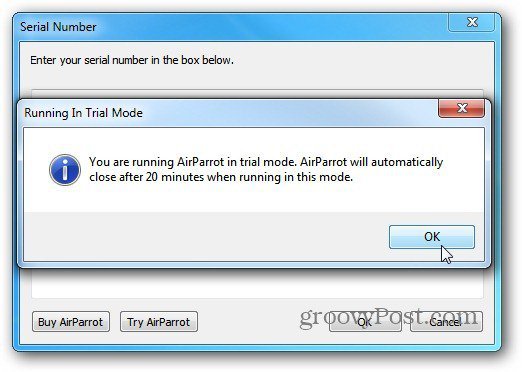
Dešiniuoju pelės mygtuku spustelėkite „AirParrot“ piktogramą sistemos „Windows“ dėkle, pasirinkite norimą rodyti monitorių ir pasirinkite „Apple TV“.
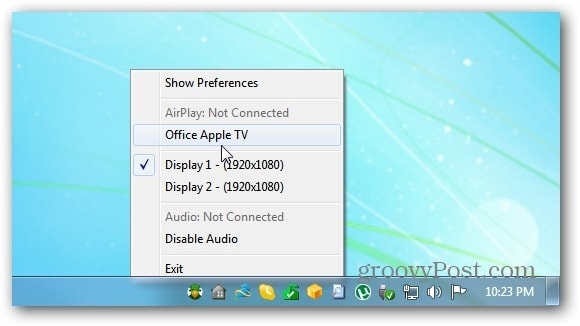
„Mac“ sistemoje rasite „AirParrot“ piktogramą, kur „AirPlay“ piktograma pasirodys suderinamame „Mac“ kompiuteryje.
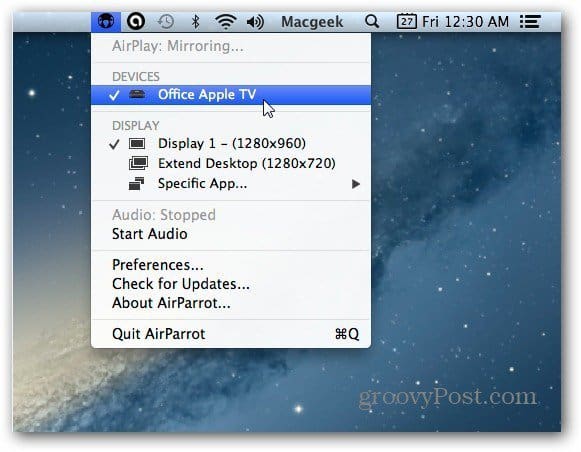
Jei pasirodys jūsų sistemos užkardos pranešimas, spustelėkite Leisti prieigą.
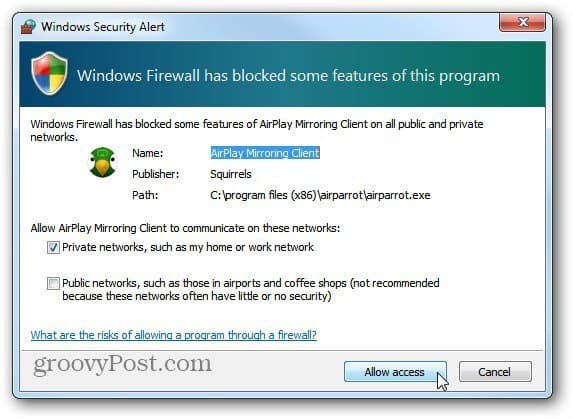
Tada jūsų kompiuterio ekranas pasirodys jūsųHDTV per „Apple TV“. Galite naudoti ją pristatymui arba, dar svarbiau, mėgautis savo mėgstamais vaizdo įrašais, esančiais asmeniniame kompiuteryje ar „Mac“, per savo didįjį ekraną.
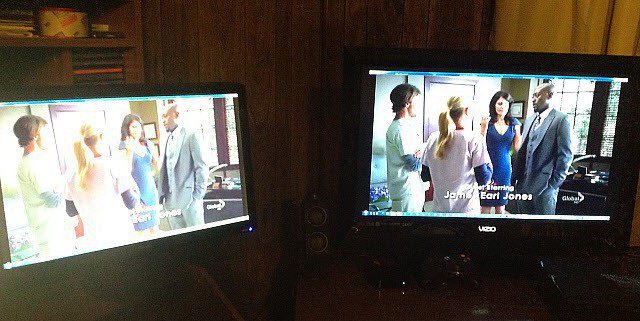
Yra keletas nustatymų, kur galite koreguoti vaizdo įrašo kokybę, rodyti pelės žymeklį HDTV arba priversti jį įjungti 1080p režimą „Apple TV“ (trečioji karta).
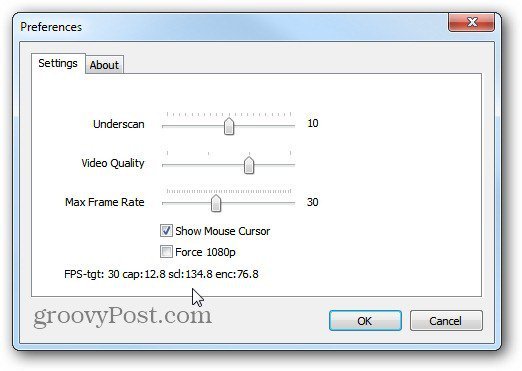
Mano testuose bendra vaizdo kokybė buvo geraiš mano „Mac“ ir asmeninio kompiuterio per įvairius daugialypės terpės grotuvus. Bet mano „Wi-Fi“ tinkle garso buvo mažiau nei žvaigždžių. Šiuo metu jis palaiko tik stereofoninį režimą, todėl nesitikėkite, kad skambės 5.1 ar geresnio erdvinio garso garsai. Panašu, kad aukojant garso kokybę srautiniu būdu perduodamas vaizdo įrašas. Aš nukreipiau garsą per kompiuterio garsiakalbius, kurie skambėjo daug geriau, tačiau jie nebuvo sinchronizuoti su vaizdo įrašu.
Negaliu palyginti „AirParrot“ su„AirPlay“ veidrodis „OS X Mountain Lion“, bet jei turite, palikite komentarą ir praneškite mums. Jei pristatymams norite naudoti „AirParrot“ veidrodį, jis veiks puikiai. Jei naudojate jį vaizdo įrašams į HDTV perduoti iš savo kompiuterio, vaizdo įrašas yra priimtinas, tačiau garsas nėra labai geras. Bet už 10 USD reikia nemažai, jei norite įsigyti „Mac“ ar „Windows“ asmeninio kompiuterio funkciją „Veidrodis“.
Atsisiųskite „AirParrot“, skirtą „Windows“ ir „OS X“
Čia yra trumpas vaizdo įrašas, kuriame rodoma, kaip veikia „AirParrot“.
[„vimeo 43402166“ w = 580 h = 300]









Palikite komentarą